Quản Lý Ứng Viên Theo Thư Mục
Đi đến Bảng điều khiển Nhà tuyển dụng >> Nhấp vào nút: Ứng viên trên thanh đầu trang >> Chọn Quản lý theo Thư mục và Thẻ
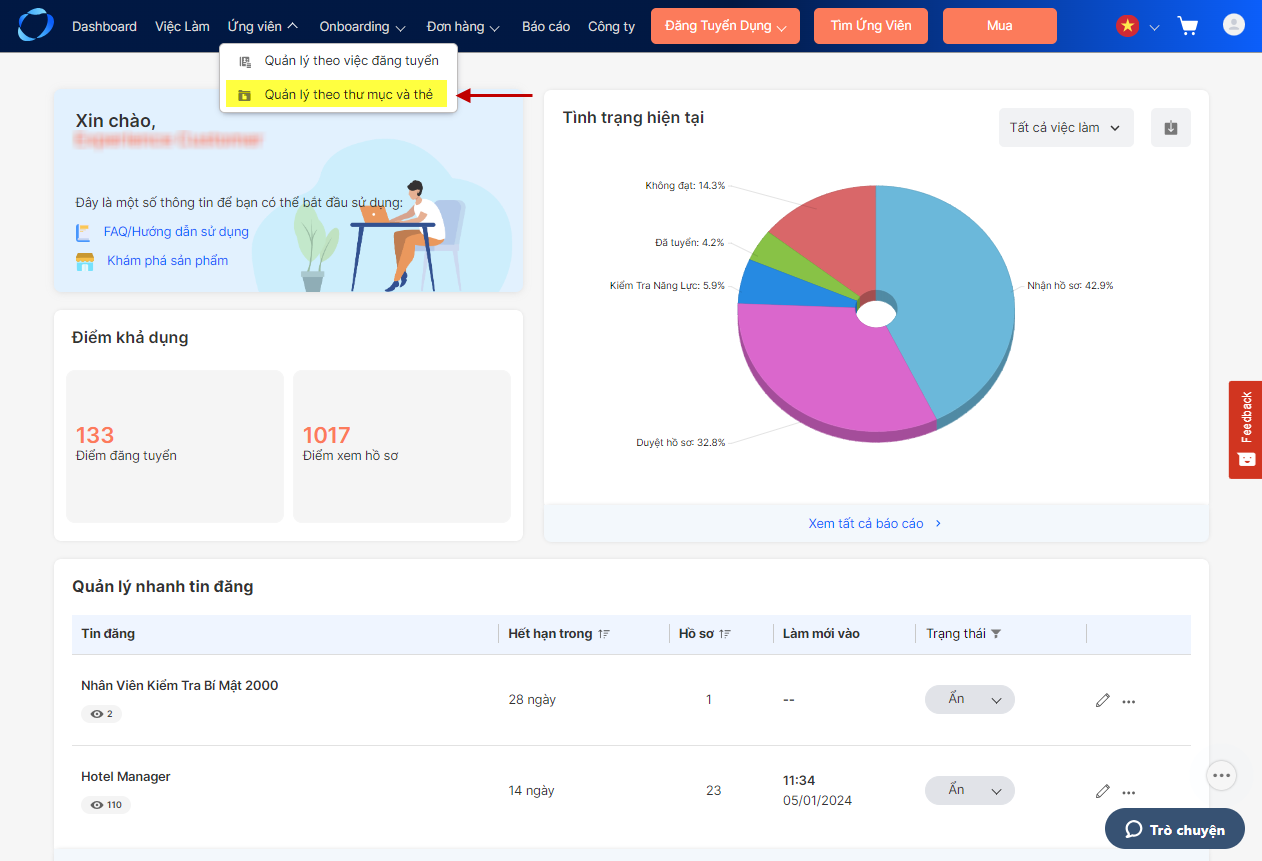
Đã xem gần đây (Thư mục mặc định)
- Quản lý tất cả CV được xem gần đây trong khoảng 30 ngày. Sau khoảng thời gian này, các CV sẽ không còn hiển thị trong thư mục này.
- Để xem chi tiết cụ thể cho một hồ sơ, nhấp vào đường dẫn liên kết với tên ứng viên.
- Danh sách này đã được sắp xếp theo ngày xem gần đây nhất.
- Bạn có thể sao chép bất kỳ CV nào vào thư mục đánh dấu, nhưng mỗi CV chỉ có thể tồn tại trong một thư mục đánh dấu
- Bạn có thể sử dụng thanh tìm kiếm để tìm kiếm theo tên ứng viên hoặc chức danh công việc.
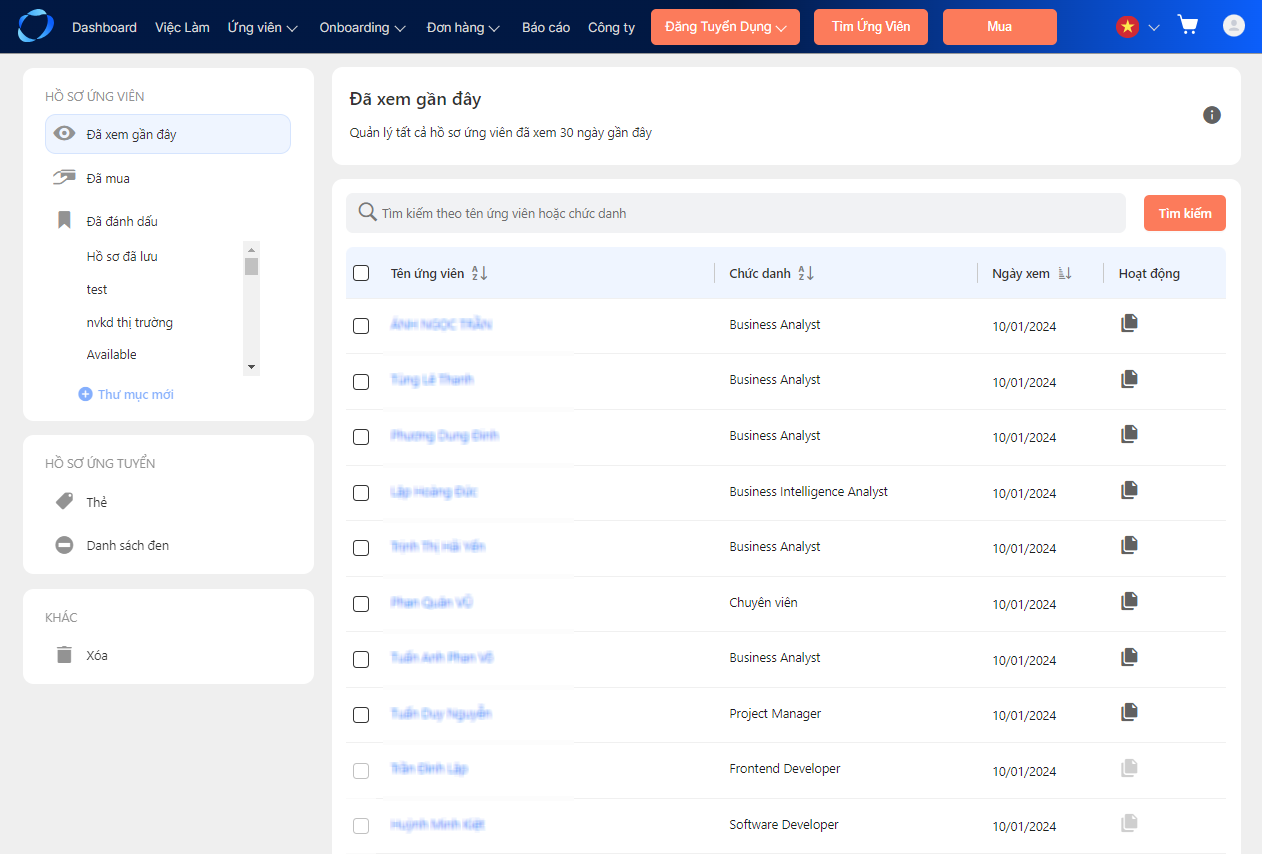
- Bạn có thể sao chép nhiều CV cùng một lúc vào thư mục đánh dấu bằng cách chọn nhiều hồ sơ.
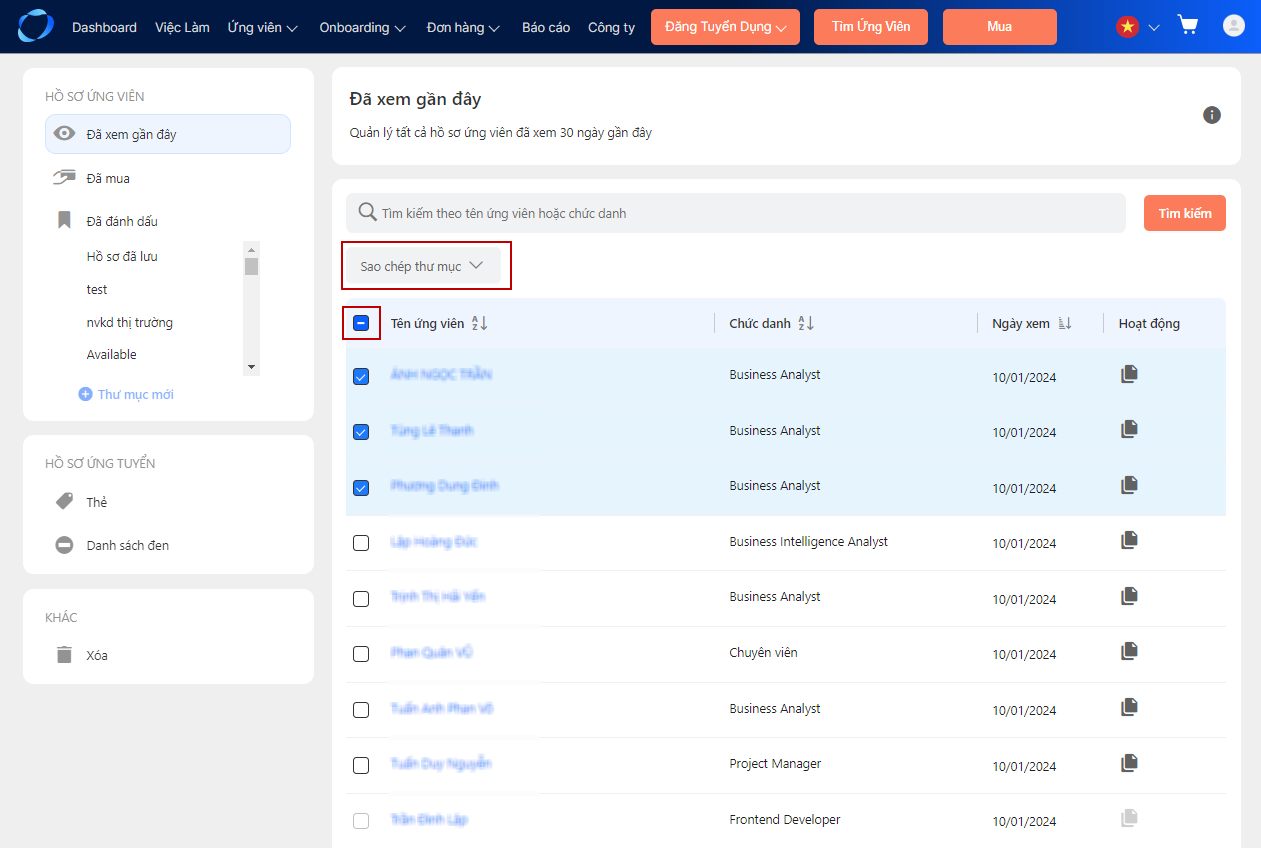
Đã mua (Thư mục mặc định)
- Quản lý tất cả CV đã mua bằng cách sử dụng điểm.
- Để xem chi tiết cụ thể cho một hồ sơ, nhấp vào đường dẫn liên kết với tên ứng viên.
- Các CV sẽ tự động bị xóa khỏi thư mục này nếu gói Tìm kiếm CV hết hạn quá 90 ngày
- Danh sách này đã được sắp xếp theo ngày lưu gần đây nhất.
- Bạn có thể sao chép bất kỳ CV nào vào thư mục đánh dấu, nhưng mỗi CV chỉ có thể tồn tại trong một thư mục đánh dấu
- Bạn có thể sử dụng thanh tìm kiếm để tìm kiếm theo tên ứng viên hoặc chức danh công việc.
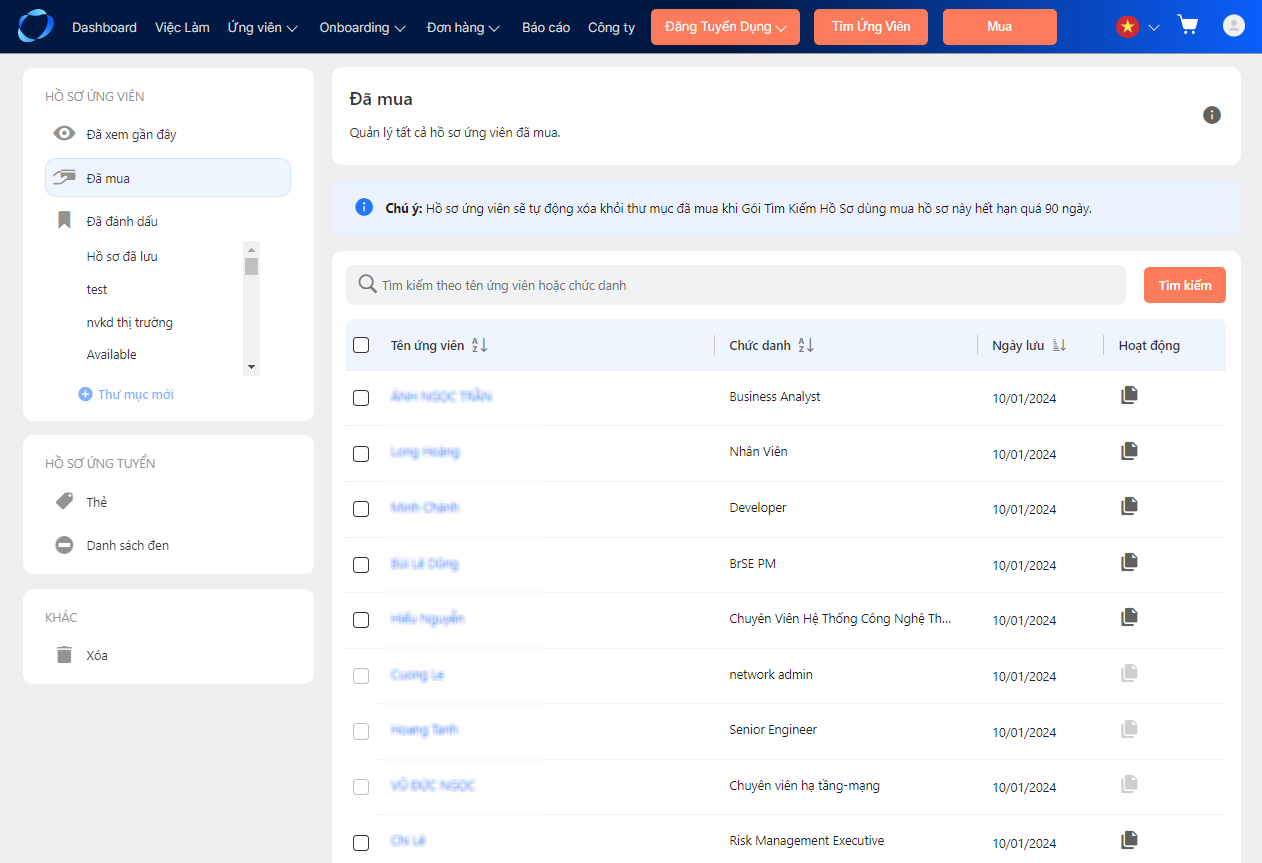
- Bạn có thể sao chép nhiều CV cùng một lúc vào thư mục đánh dấu bằng cách chọn nhiều hồ sơ.
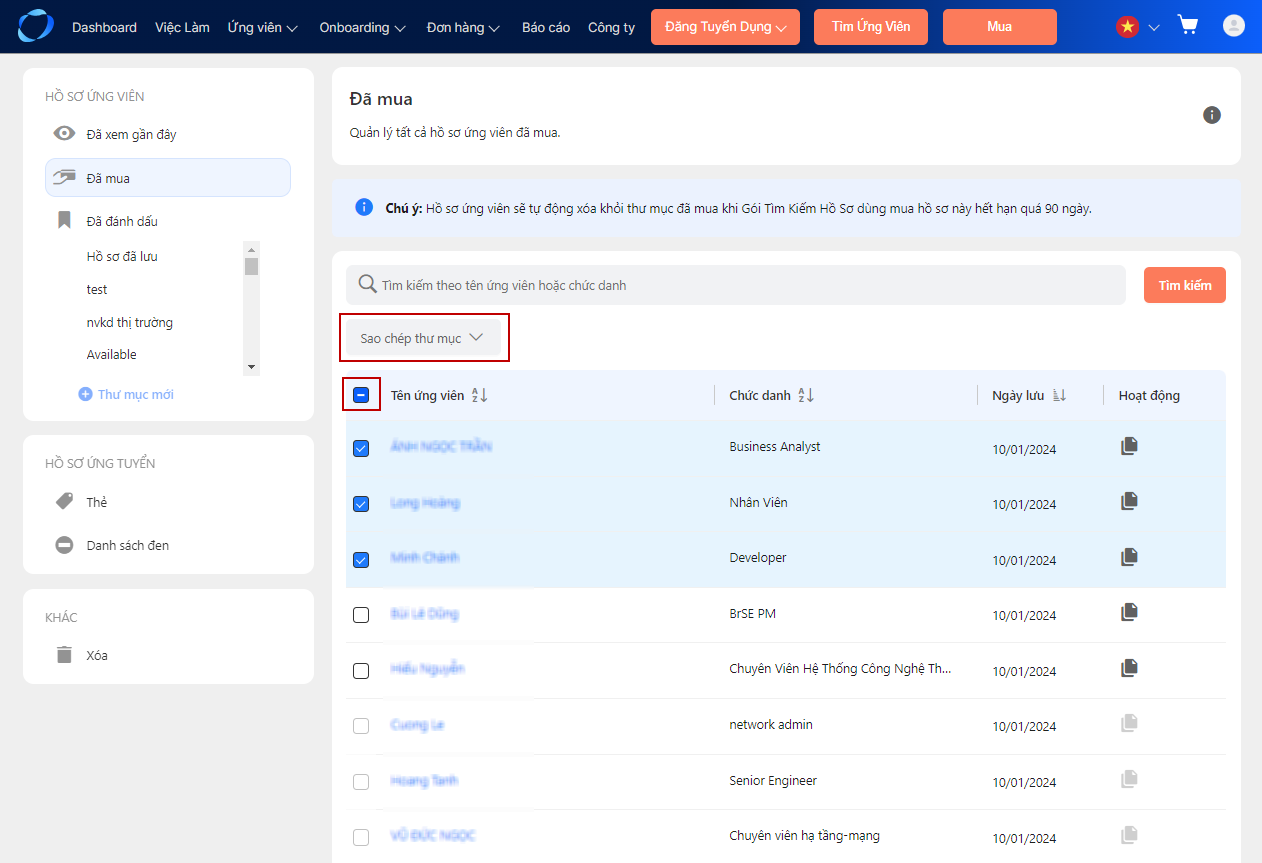
Thư mục đánh dấu
- Tạo thư mục mới: Nhấp vào Thư mục mới >> Nhập tên thư mục >> Lưu
– Bạn có thể tạo tối đa 50 thư mục.
– Tên thư mục không được vượt quá 30 ký tự.
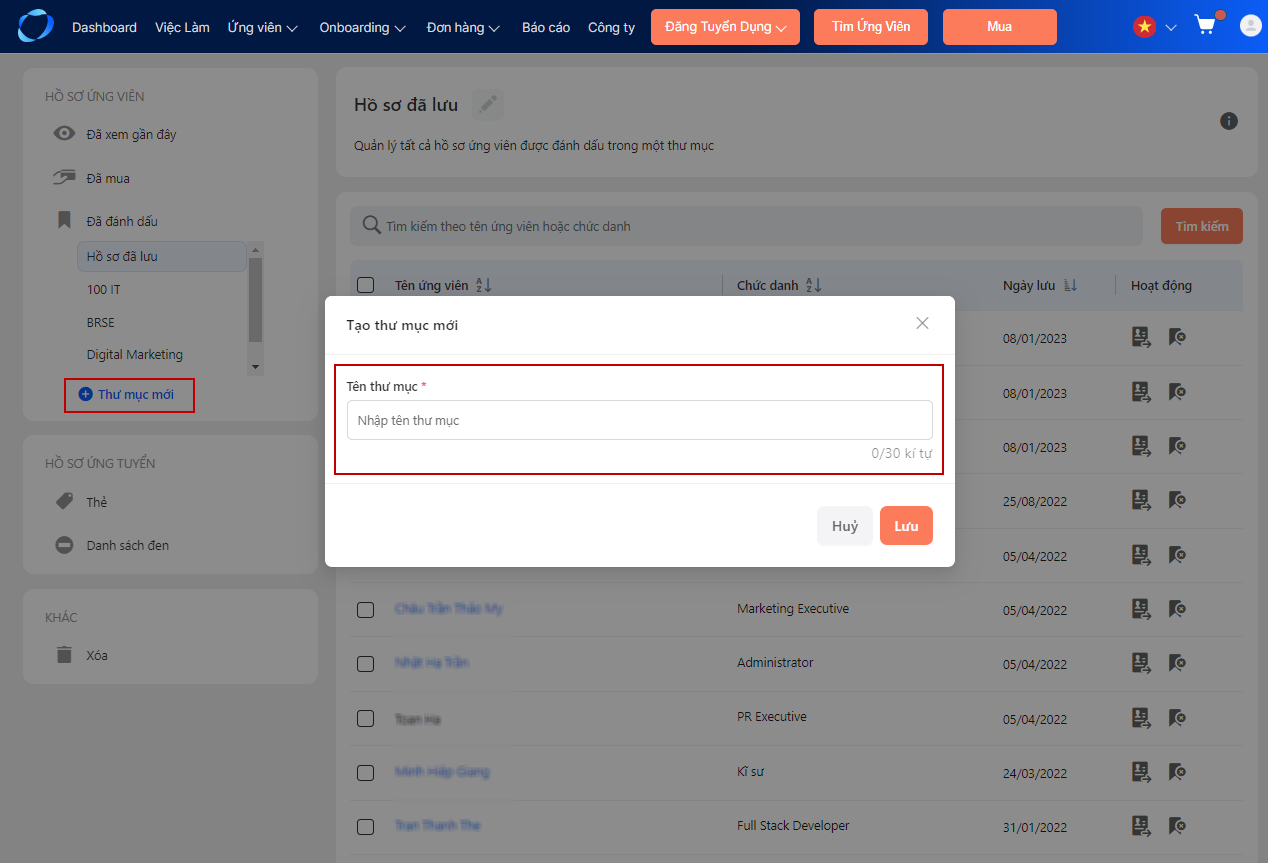
- Thêm hồ sơ vào thư mục đánh dấu bằng cách di chuyển từ các thư mục đánh dấu khác và sao chép từ thư mục mặc định (Đã xem gần đây và Đã mua).
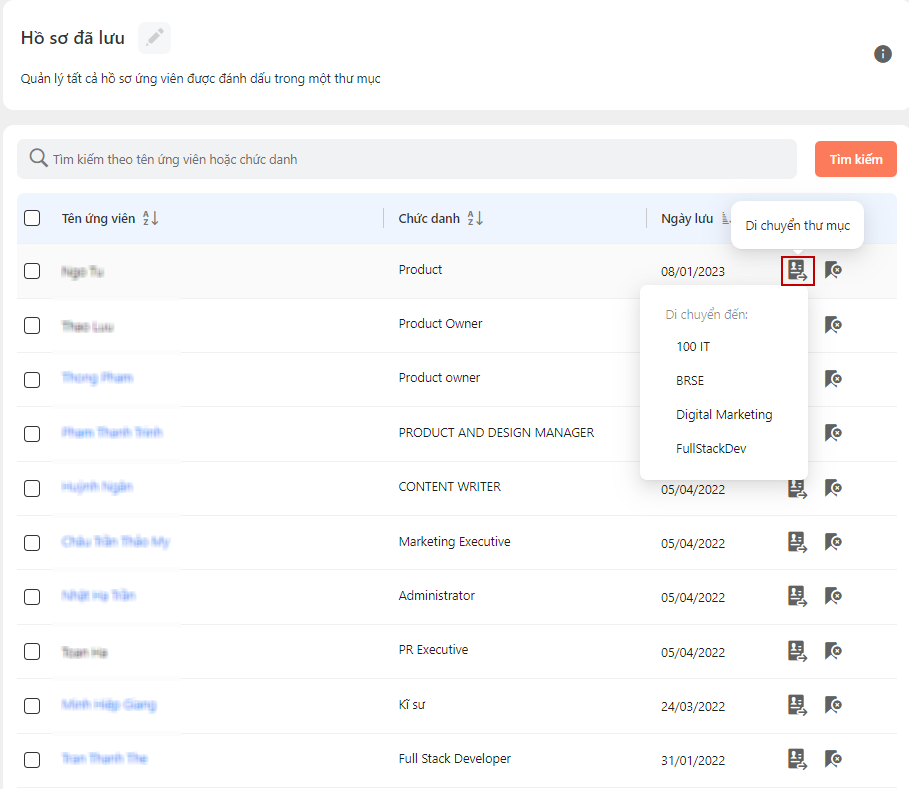
- Huỷ đánh dấu hồ sơ khỏi thư mục này.
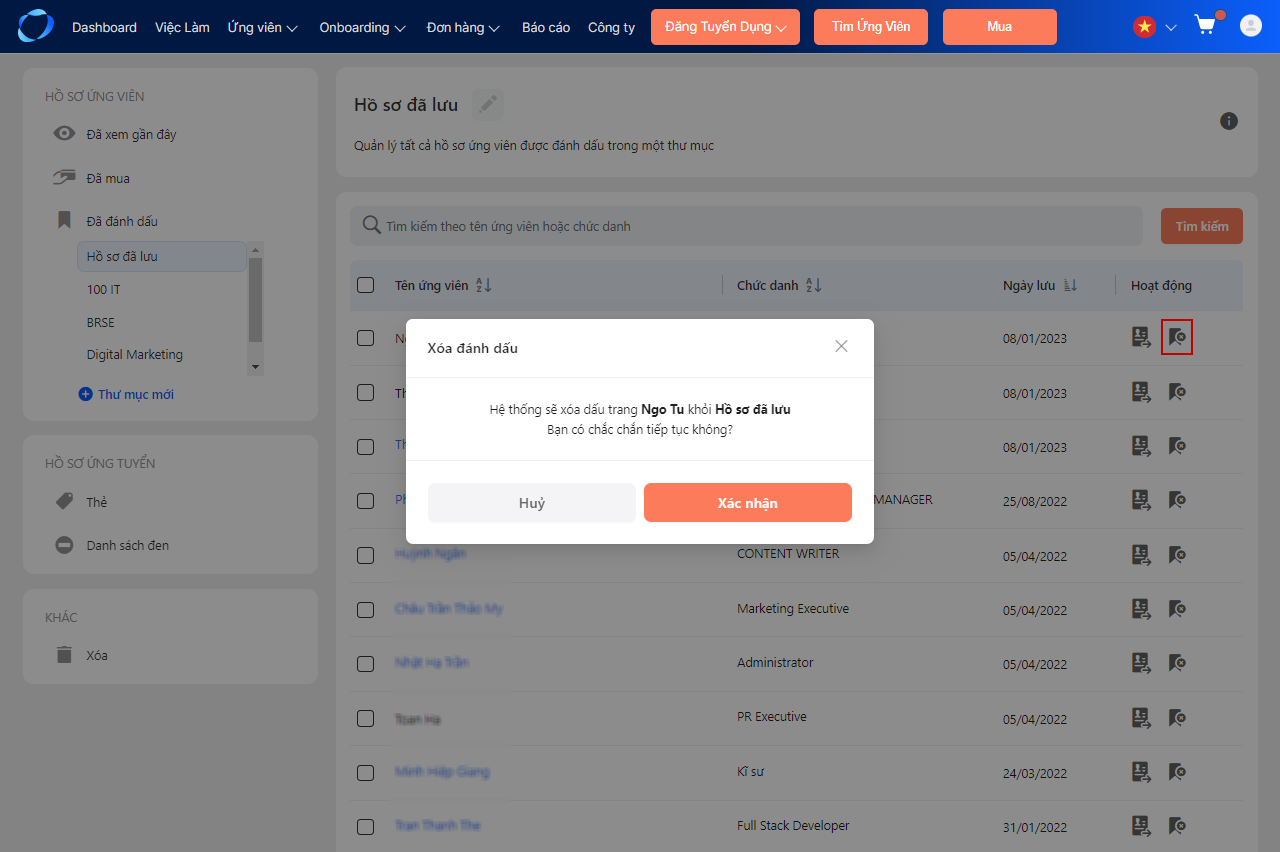
- Bạn có thể chọn sao chép nhiều hồ sơ vào thư mục đánh dấu hoặc loại bỏ ra khỏi các thư mục đánh dấu cùng một lúc bằng cách chọn nhiều hồ sơ.
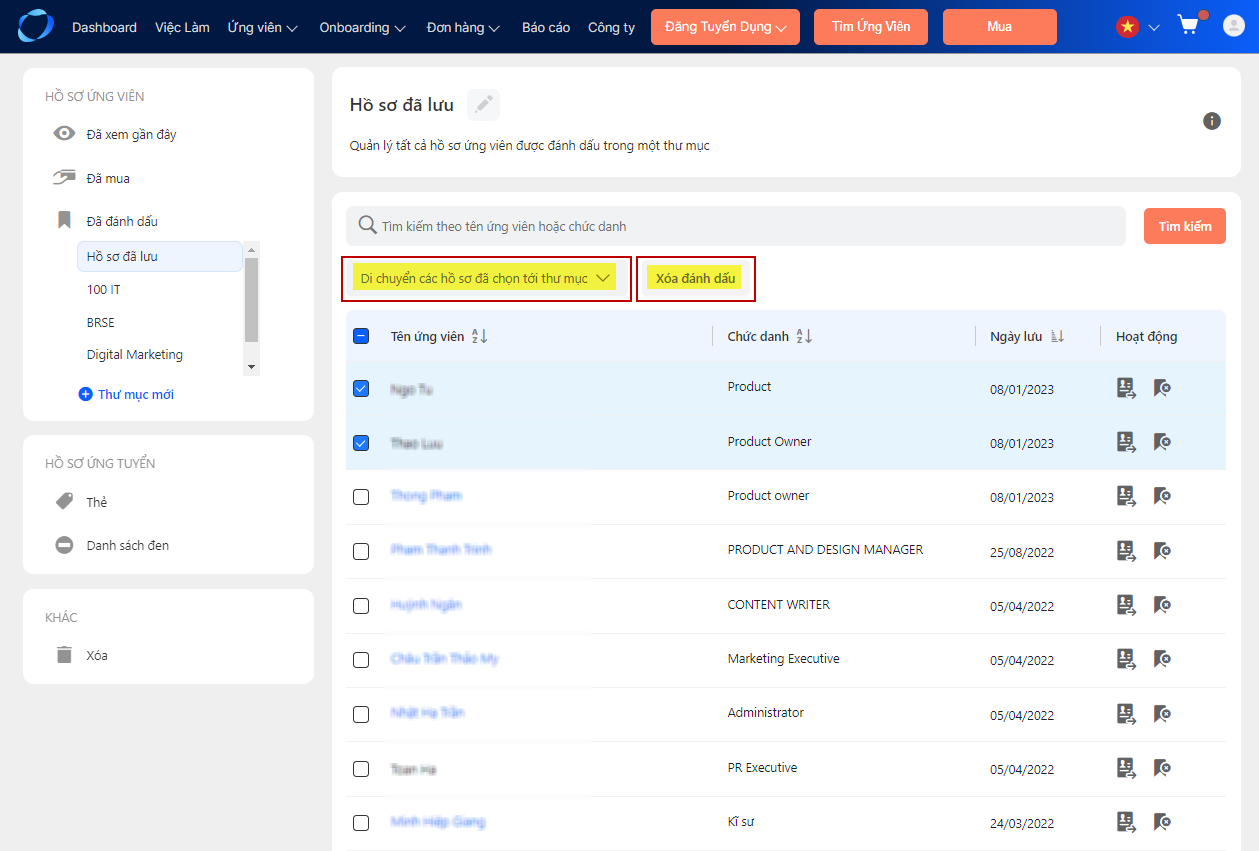
Quản Lý Ứng Viên Theo Thẻ
Tạo điều kiện cho việc tổ chức và phân loại ứng viên thông qua việc gắn thẻ trên hồ sơ ứng tuyển. Điều này giúp quản lý hiệu quả và truy xuất thông tin ứng viên một cách dễ dàng dựa trên các tiêu chí hoặc thuộc tính cụ thể liên quan đến những thẻ đó.
Hơn nữa, đây là nơi lưu trữ mà người tìm việc nộp hồ sơ cho tất cả các vị trí nhà tuyển dụng đã đăng để tập trung, nó mang lại cho nhà tuyển dụng khả năng tiếp cận thuận tiện đối với hồ sơ ứng viên và hỗ trợ quá trình tuyển dụng các công việc khác nhau.
Cách thêm thẻ vào Hồ sơ ứng tuyển:
Có 2 cách để thêm thẻ vào Hồ sơ ứng tuyển
1. Bằng cách thêm thẻ ở Hồ sơ ứng tuyển chi tiết:
Nhấp vào “Ứng viên” trên đầu trang > Quản lý theo việc đăng tuyển (AMS) > Xem chi tiết Hồ sơ ứng tuyển bằng cách nhấp vào tên của ứng viên > Nhập tên thẻ > Nhấn Enter.
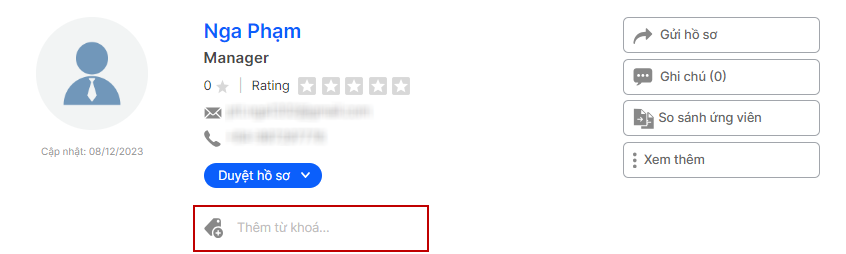
2. Bằng cách thêm thẻ ở Quản lý thẻ trong Quản lý thư mục:
Nhấp vào “Ứng viên” trên đầu trang > Quản lý theo thư mục và thẻ > Nhấp vào Thẻ từ tab Hồ sơ ứng tuyển > Nhấp vào biểu tượng “Quản lý Thẻ” từ cột Hoạt động > Nhập tên thẻ > Nhấn Enter.
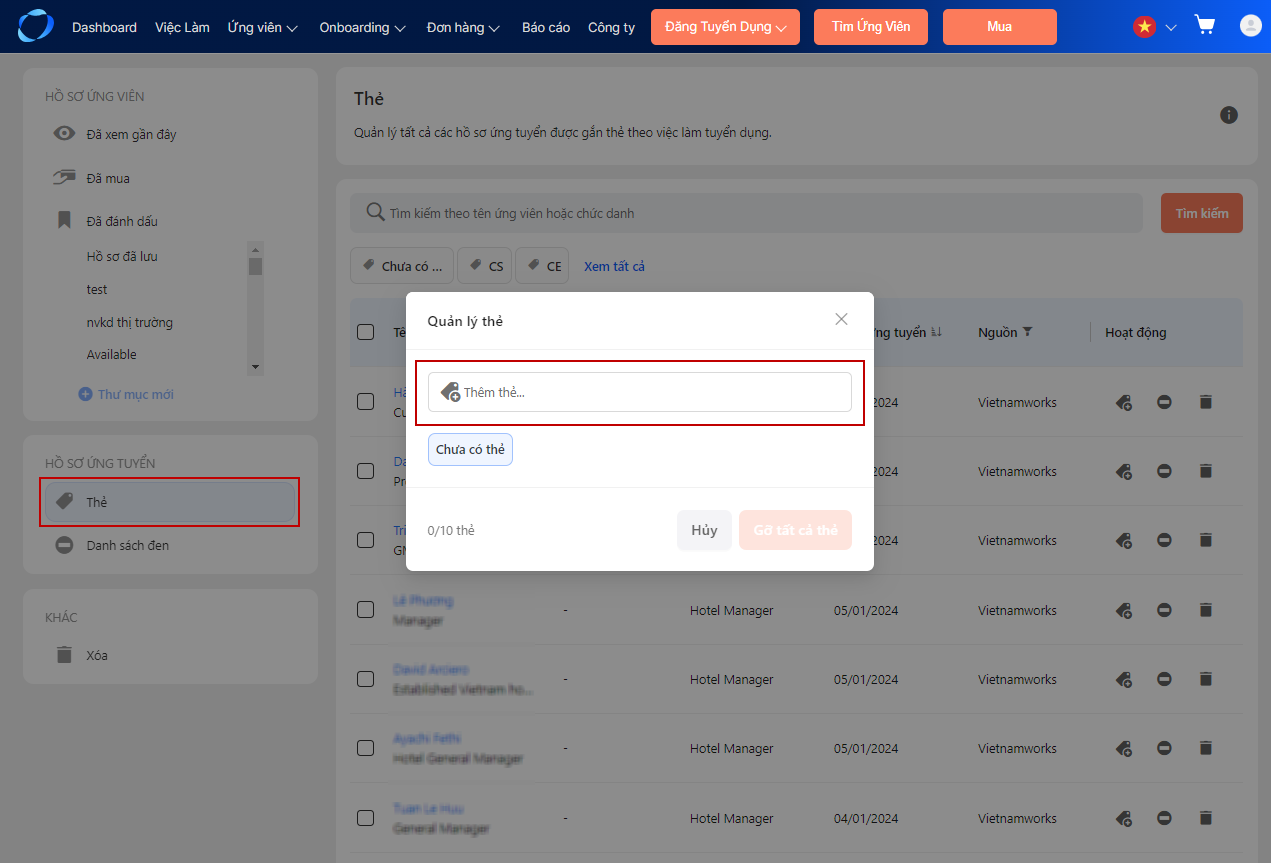
Quản lý hồ sơ ứng tuyển bằng thẻ:
- Quản lý tất cả hồ sơ ứng tuyển từ tất cả công việc theo thẻ.
- Để xem chi tiết cụ thể cho một hồ sơ ứng tuyển, nhấp vào liên kết với tên ứng viên.
- Danh sách này đã được sắp xếp theo ngày ứng tuyển gần đây nhất.
- Bạn có thể sử dụng thanh tìm kiếm để tìm kiếm theo tên ứng viên hoặc chức danh công việc.
- Bạn có khả năng quản lý thẻ cho các hồ sơ ứng tuyển, bao gồm việc thêm hoặc xóa chúng. Mỗi hồ sơ ứng tuyển có thể có tối đa 10 thẻ.
- Trong cột Hoạt động, bạn có thể thêm hồ sơ ứng tuyển vào Danh sách Đen hoặc di chuyển vào Thư mục Đã Xóa.
- Bạn có khả năng xem hồ sơ ứng tuyển theo thẻ và các tiêu chí khác như công việc đã đăng tuyển hoặc nguồn.
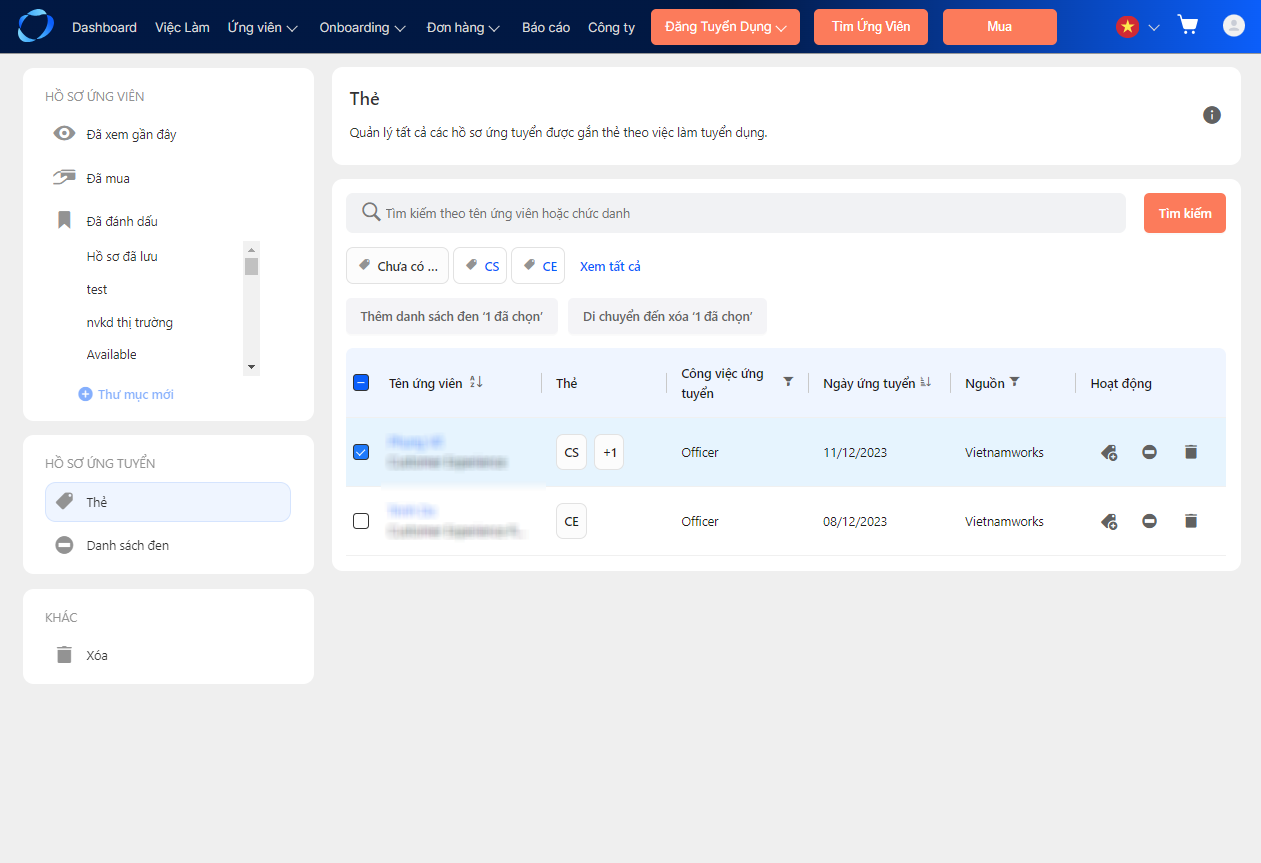
(2188)
